Sie können Mittelpunkte oder Skizzierpunkte erstellen, Punktstile ändern, Punkte verschieben oder löschen und Punkte aus einer Microsoft Excel-, einer STEP- oder einer IGES-Datei importieren.
Skizzierpunkte, die für Punkte im Raum stehen, können entweder Punkte oder Mittelpunkte sein. Inventor platziert Mittelpunkte vorgabemäßig, Sie können jedoch in der Gruppe Format den Typ ändern.
Ein Skizzierpunkt erstellt einen Hilfspunkt zur Positionierung von Skizziergeometrie. Beispiel: Der Befehl Bohrung verwendet Mittelpunkte zur automatischen Positionierung von Bohrungselementen. Im Grafikfenster werden reguläre Skizzierpunkte als Punkte angezeigt. Mittelpunkte werden als Fadenkreuze dargestellt.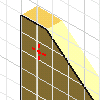
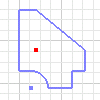
Platzieren Sie Punkte auf einer Skizzierebene in einer 2D-Skizze oder im dreidimensionalen Raum gemäß der aktuellen Ebenenansicht. Sie können auch Scheitelpunkte der vorhandenen Geometrie auswählen, um die Punkte zu platzieren. Skizzierpunkte werden ohne Abhängigkeiten erstellt. Sie können die Punkte bemaßen oder von anderer Geometrie in der Skizze abhängig machen. Auch Abhängigkeiten der Punkte von anderen Skizzen oder vorhandener Modellgeometrie sind möglich.
Erstellen von Mittelpunkten oder Skizzierpunkten
- Führen Sie in einer aktiven Skizze einen der folgenden Schritte durch:
- (2D-Skizze) Klicken Sie auf Registerkarte Skizze > Gruppe Erstellen > Punkt
 .
. - (3D-Skizze) Registerkarte 3D-Skizze > Gruppe Zeichnen > Punkt
 .
.
- (2D-Skizze) Klicken Sie auf Registerkarte Skizze > Gruppe Erstellen > Punkt
- Klicken Sie in das Grafikfenster, um Punkte zu platzieren.
- Um einen Punkt in der vorhandenen 2D-Geometrie zu platzieren, klicken Sie mit der rechten Maustaste und führen einen der folgenden Schritte aus:
- Wählen Sie Punktfänge > Mittelpunkt, und klicken Sie auf eine Linie oder Kurve.
- Wählen Sie Punktfänge > Mitte, und klicken Sie auf einen Kreis oder eine Ellipse.
- Wählen Sie Punktfänge > Angenommener Schnittpunkt, und klicken Sie auf zwei sich schneidende Elemente.
- Wählen Sie Punktfänge > Schnittpunkt, und klicken Sie auf den Schnittpunkt von zwei oder mehr Elementen.
- Wählen Sie Punktfänge > Endpunkt, und klicken Sie auf eine Linie oder Kurve.
- Wählen Sie Punktfänge > Quadrant, und klicken Sie auf einen Kreis oder eine Ellipse.
- Wählen Sie Punktfänge > Tangente, und klicken Sie auf eine Kurve.
- Wählen Sie Punktfänge > Mitte zweier Punkte, und klicken Sie auf zwei Punkte.
Ändern des Punktstils
- Zum Wechseln zwischen Mittelpunkten und Skizzierpunkten klicken Sie vor dem Erstellen oder Importieren von Punkten auf Gruppe Format > Mittelpunkt.
- In 2D-Skizzen klicken Sie mit der rechten Maustaste auf einen Punkt und klicken, um den Mittelpunkt zu aktivieren oder zu deaktivieren.
Verschieben oder Löschen von Punkten
- Wählen Sie eine der folgenden Möglichkeiten:
- Zum Entfernen eines Punkts aus einer Skizze wählen Sie ihn aus und drücken die ENTF-Taste.
- Zum Verschieben eines 3D-Skizzierpunkts klicken Sie mit der rechten Maustaste darauf und wählen 3D-Verschieben/Drehen. Wählen Sie dann Ausrichtung oder Position neu definieren, und geben Sie die neuen X-, Y- und Z-Koordinaten ein.
Importieren von Punkten aus Microsoft Excel
Sie können Punkte aus einer Microsoft Excel-Arbeitsmappe in eine Inventor-Skizze übernehmen. Vorgabemäßig werden Punkte als Skizzierpunkte importiert.
Importierte Punkte sind nicht mit der Quelldatei verknüpft. Änderungen, die nach dem Importieren an der Quelldatei durchgeführt werden, wirken sich nicht auf die Inventor-Geometrie aus. Wenn Sie in eine 2D-Skizze Punkte importieren, und das Arbeitsblatt Z-Werte enthält, werden nur X- und Y-Werte importiert.
- Klicken Sie auf Gruppe Einfügen, Punkte
 .
. - Wählen Sie im Dialogfeld Öffnen die Datei, die die zu importierenden Punkte enthält.
- Klicken Sie auf Optionen, und geben Sie an, wie die Punkte importiert werden sollen:
- Punkte erstellen. Nur Punkte werden importiert.
- Linien erstellen. Punkte werden importiert und durch Linien verbunden.
- Spline erstellen. Punkte werden importiert und durch Splines verbunden.
- Klicken Sie auf OK und anschließend auf Öffnen.
Importieren von Punkten aus einer STEP- oder IGES-Datei
- Klicken Sie im Schnellzugriff-Werkzeugkasten auf Öffnen.
- Klicken Sie im Dialogfeld Öffnen auf Dateityp > STEP-Dateien (*.stp; *ste; .step) oder Dateityp > IGES-Dateien (.igs; *.igs;*.ige;*.iges). Anmerkung: Sie können Punkte auch im Zuge der Translation beim Öffnen einer DWG-Datei in Inventor importieren.
- Wählen Sie eine zu öffnende Datei.
- Klicken Sie auf Optionen.
- Stellen Sie im Dialogfeld Importoptionen unter Zu importierende Einheiten sicher, dass Punkte ausgewählt ist, und legen Sie die übrigen Optionen fest.
- Klicken Sie auf OK und dann auf Öffnen.
Inventor erstellt für die importierten Punkte eine 3D-Skizze. Die Skizze wird nach dem Layer oder der Gruppe benannt, die die Punkte der STEP- oder IGES-Datei enthalten. Wenn keine Layer- oder Gruppeninformationen verfügbar sind, erhält die Skizze einen Vorgabenamen, beispielsweise Skizze1.
Optimale Verfahren für den Import von Punkten
Beim Vorbereiten des Imports von Punkten aus einer anderen Anwendung sollten Sie Folgendes beachten:
- Die Tabelle mit den Punkten muss das erste Arbeitsblatt in der Datei sein, und sie muss in der Zelle A1 beginnen.
- Die Maßeinheit der ersten Zelle (A1) gilt für alle Punkte der Tabelle. Sind keine Einheiten angegeben, werden die Vorgabeeinheiten der Datei verwendet.
- Für die Spaltenreihenfolge gilt Folgendes: Spalte A stellt die X-Koordinate dar, Spalte B die Y-Koordinate und Spalte C die Z-Koordinate.
- Zellen können eine Formel enthalten, die einen numerischen Wert berechnet.
- Punkte entsprechen den Zeilen in der Tabellenkalkulation. Der erste importierte Punkt entspricht der ersten Reihe von Koordinaten usw. Wenn ein Spline oder eine Linie automatisch erstellt wird, beginnt er bzw. sie am ersten Punkt und verläuft entsprechend der Importreihenfolge durch die anderen Punkte.
- Beim Importieren mit Linien in 3D-Skizzen generiert Inventor automatisch tangentiale Eckenbiegungen, wenn auf der Registerkarte Werkzeuge
 Gruppe Optionen
Gruppe Optionen  Anwendungsoptionen
Anwendungsoptionen  Registerkarte Skizze Beim Erstellen von 3D-Linien autom. biegen aktiviert ist.
Registerkarte Skizze Beim Erstellen von 3D-Linien autom. biegen aktiviert ist.